WPS显示/关闭表格编辑栏的方法
2023-10-10 09:54:29作者:极光下载站
大家在使用wps进行表格数据的编辑的过程中,会根据自己的需求对表格数据进行相应的处理,有些时候我们会将一些表格进行计算,会通过相应的函数公式进行计算,而我们输入的公式就会显示在页面编辑栏中,如果你不喜欢编辑栏显示出来,那么就可以将其关闭即可,如果你表格中的编辑栏没有开启,那么也可以进行自定义打开,只需要在视图工具栏中找到编辑栏进行显示或者关闭即可,下方是关于如何使用WPS表格显示或者关闭编辑栏的具体操作方法,如果你需要的情况下可以看看方法教程,希望对大家有所帮助。
方法步骤
1.首先,我们需要打开一篇需要进行设置的表格,在该表格页面中进行相应的设置。
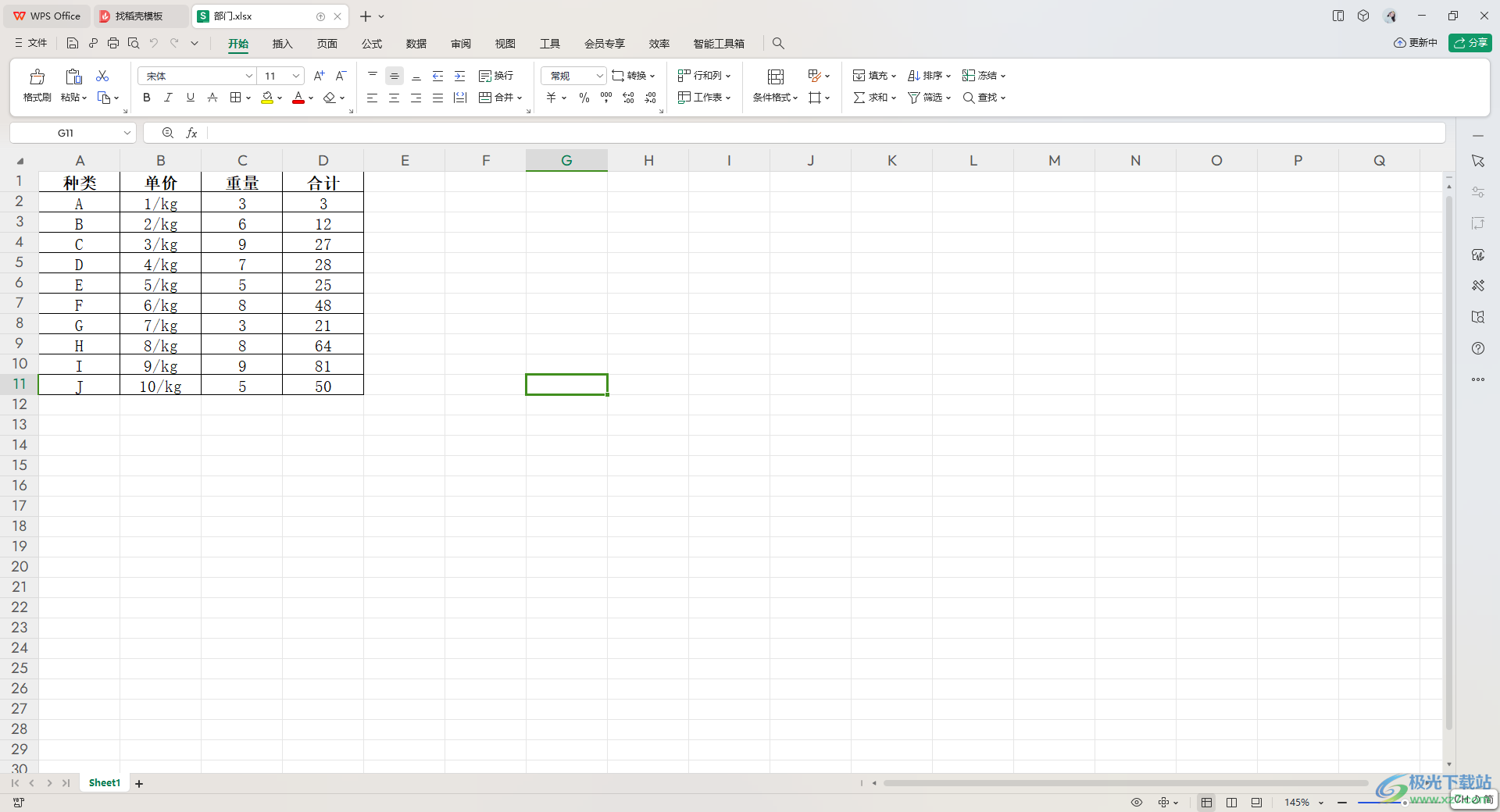
2.想要找到编辑栏功能,那么将页面菜单栏中的【视图】这个选项进行点击一下,如图所示。
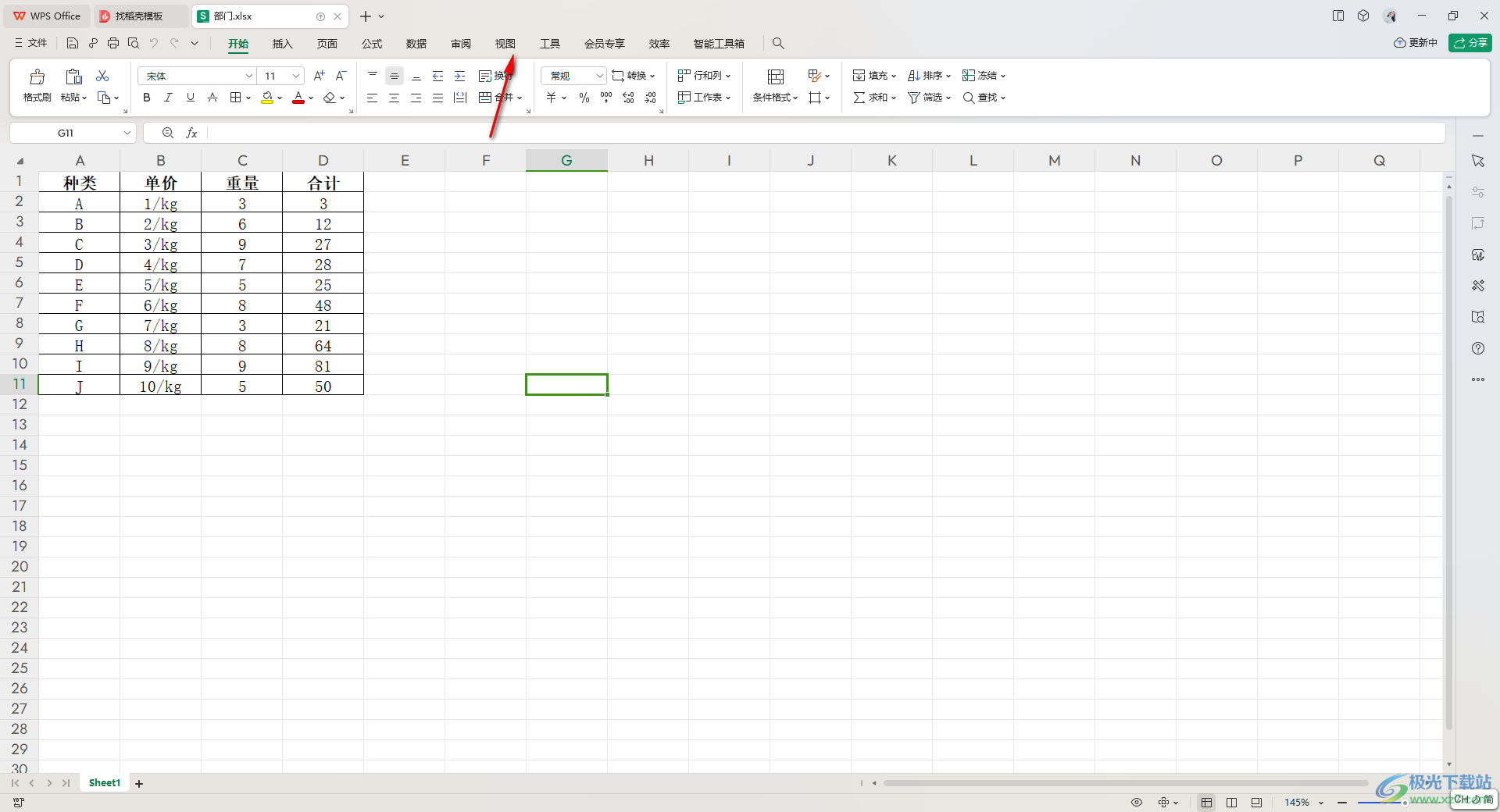
3.随后,我们需要在打开的工具栏中找到【编辑栏】选项即可,当前的编辑栏是开启的,开启了编辑栏,那么就会在页面上有一个f(x)的编辑框。
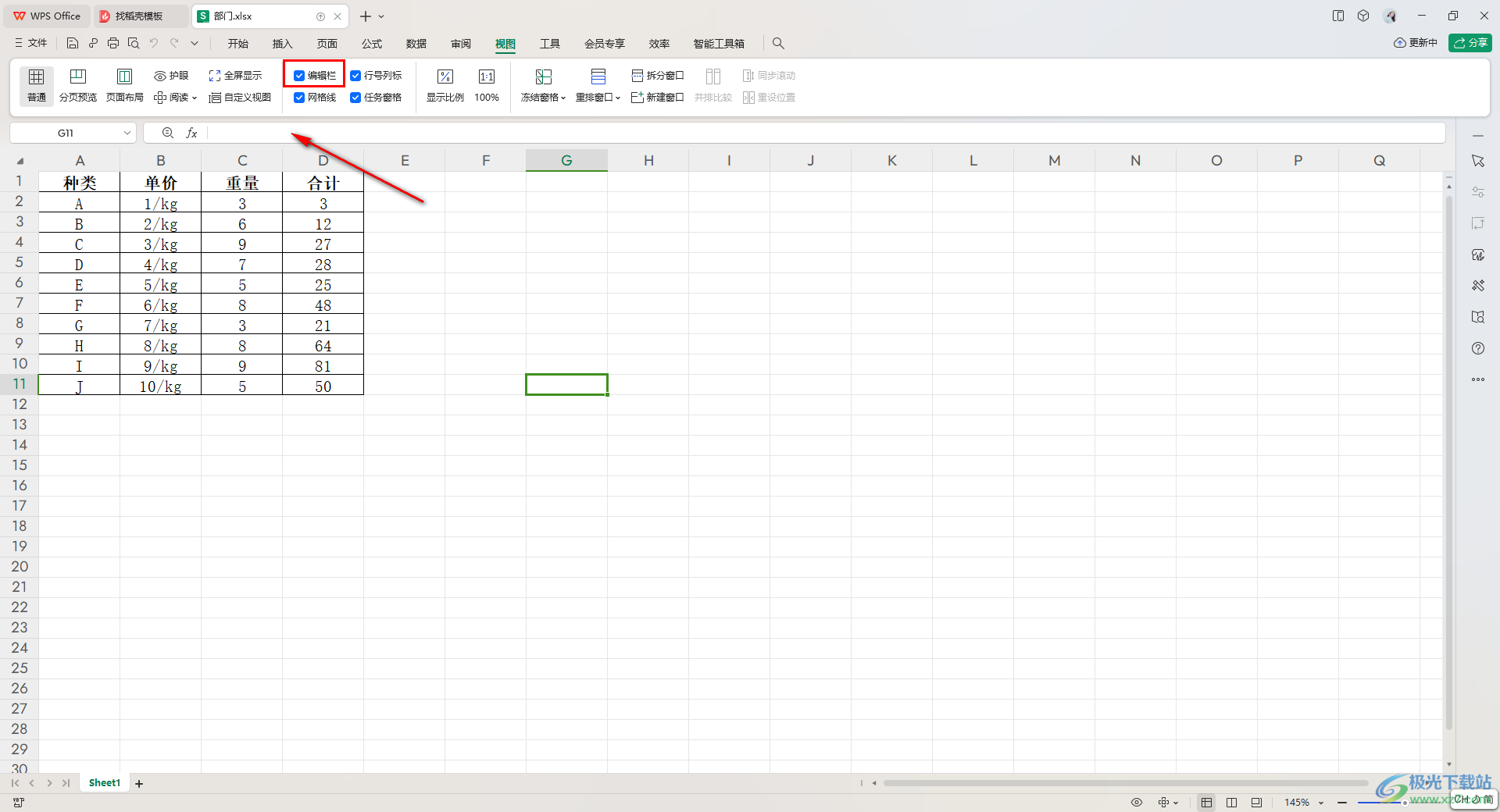
4.如果你想要将编辑栏关闭不显示,那么将前面的勾取消勾选,即可进行关闭。
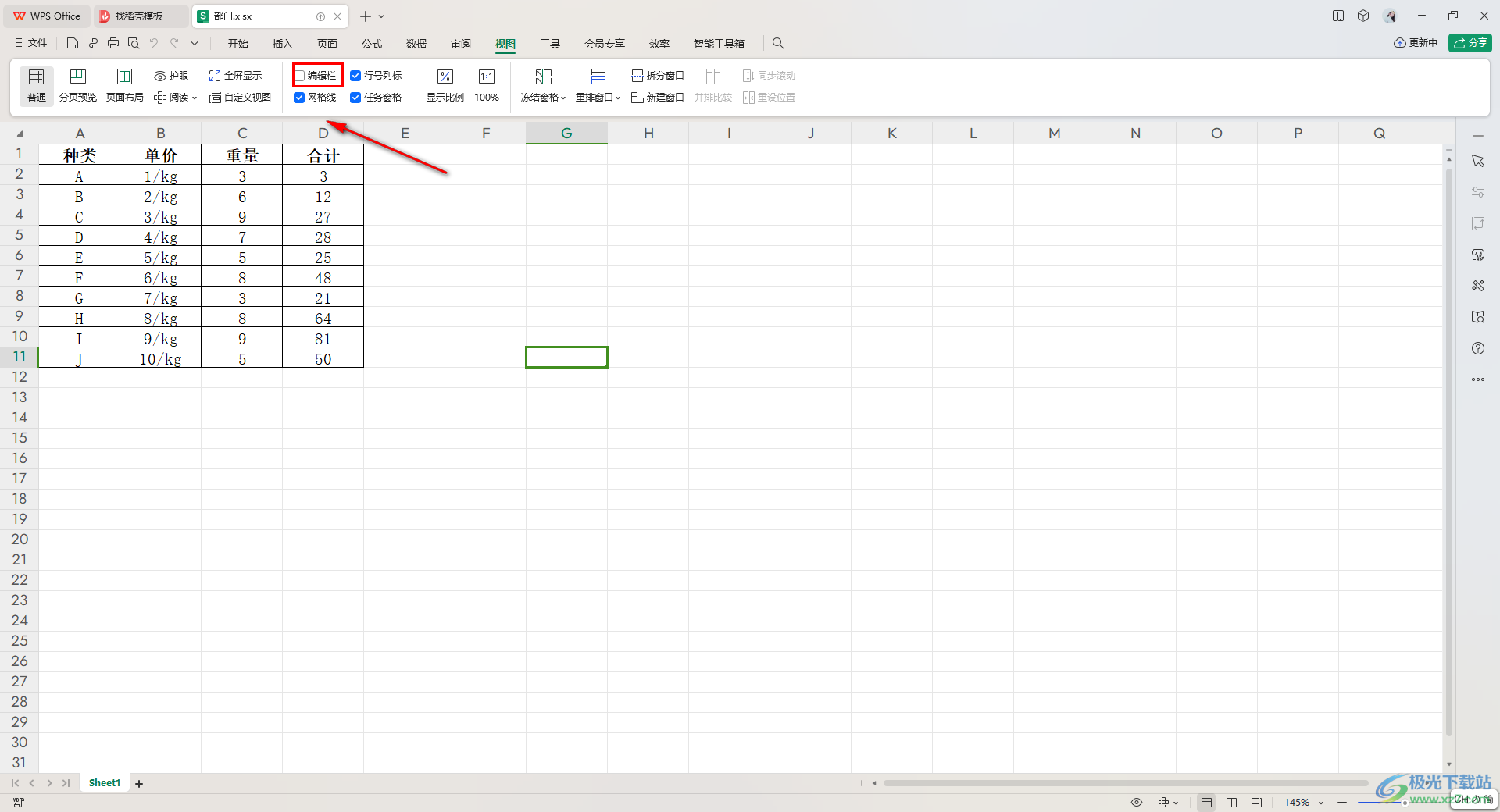
5.此外,在该工具栏中还可以进行行号列标、网格线以及任务窗格的启用,比如当你将网格线取消勾选之后,那么页面上的表格框线就没有了。
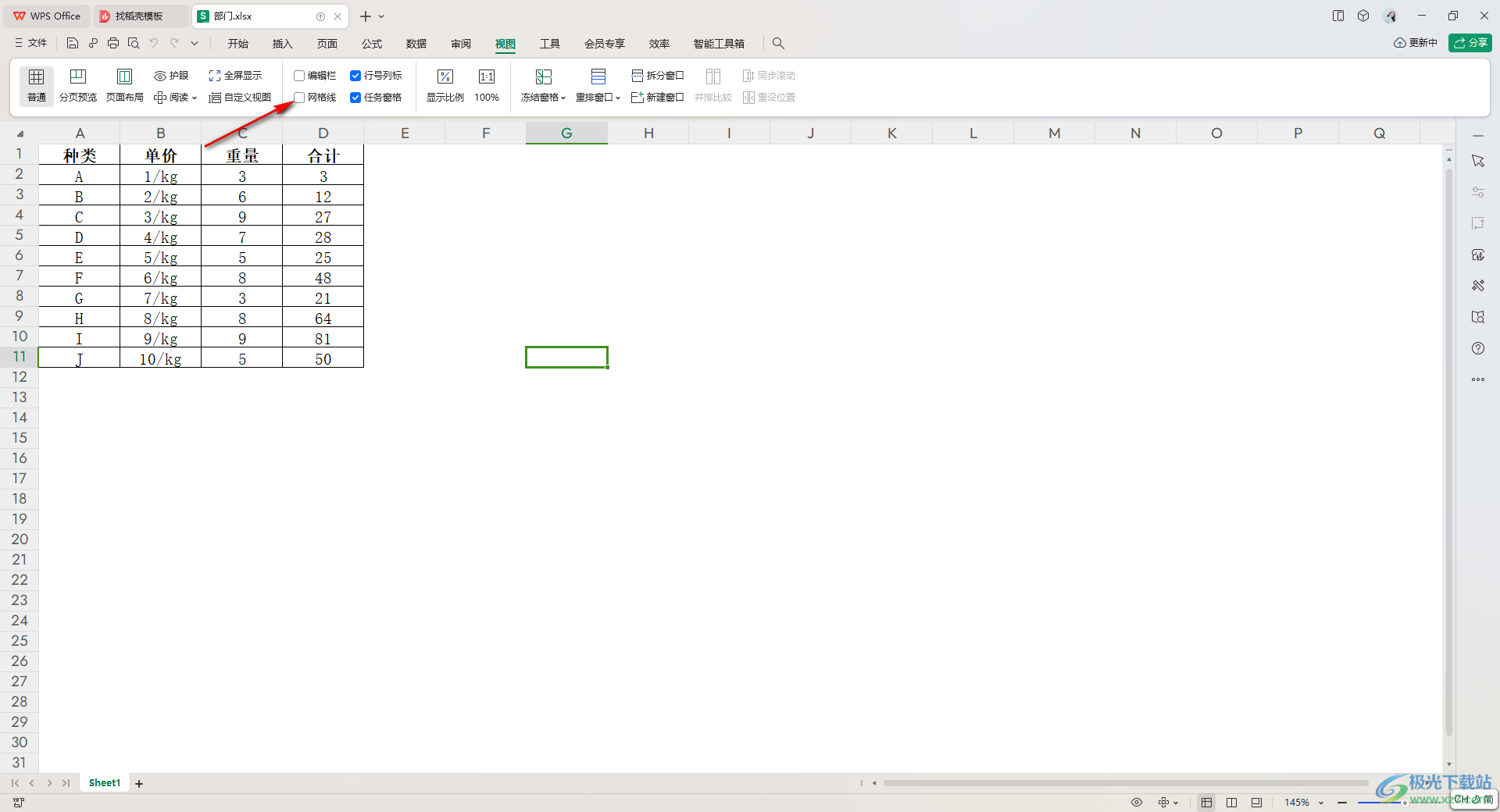
以上就是关于如何使用WPS显示或者关闭编辑栏的具体操作方法,编辑栏对于某些小伙伴进行数据的编辑是不太重要的,但是针对一些需要进行各种公式输入的小伙伴来说就会比较重要,那么就可以按照上述的方法根据自己的需求来显示或者关闭编辑栏,感兴趣的话可以操作试试。
